
Bu nə üçündür? ən ümumi proqram SMART TV TV eyni şəbəkə bağlı bir kompüter saxlanan film kitabxana daxil olmaq üçün edir. Lakin, eyni digər məzmun növləri (musiqi, şəkil) və DLNA standartını dəstəkləyən cihazlar digər növləri aiddir.
qəbulu olmadan video playback Axın
Windows 10, siz DLNA server konfiqurasiya olmadan play content DLNA funksiyaları istifadə edə bilərsiniz. Yalnız tələb kompüter (noutbuk) və playback planlaşdırılır olan cihaz (bir router və ya Wi-Fi Direct bağlı) bir yerli şəbəkə idi.
Eyni zamanda, "İctimai Network" kompüter şəbəkə parametrləri effektiv ola bilər playback hələ iş, (müvafiq olaraq, şəbəkə aşkar əlil) və paylaşma faylları söndürüldükdə olunacaq.
Siz istədiyiniz ki, bütün məsələn, (çox media faylları və ya qovluq) bir video faylı üçün sağ siçan düyməsini basın və seçmək üçün "cihaz Transfer ..." ( "Aşağı cihaz ...") bu siyahıda göstərilir ki, sonra eyni adlı iki maddələr görürsünüzsə də var birini seçin, bu açıq tələb və şəbəkə idi, eyni zamanda istədiyiniz siyahısı (seçin aşağıdakı ekran kimi bir icon).

Bundan sonra, seçilmiş fayl və ya faylları axın playback "cihaz səbəb" Windows Media Player pəncərə başlayacaq.
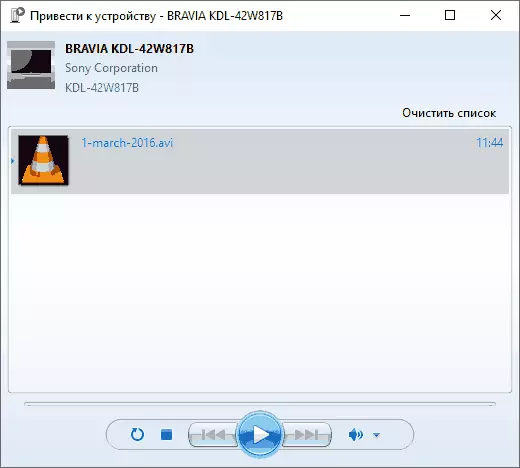
bir DLNA server yaradılması daxili Windows 10
cihazlar texnologiyasını dəstəkləyən bir DLNA server kimi çıxış Windows 10 üçün, aşağıdakı sadə adımları yerinə yetirmək üçün kifayətdir:
- (Görev toolbar və ya nəzarət panel istifadə edərək,) Open "Multimedia axın parametrləri".
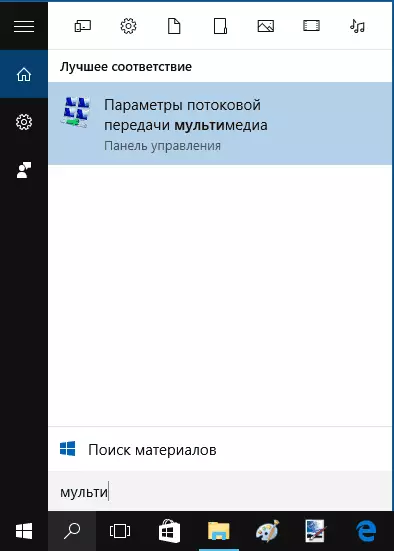
- (Eyni fəaliyyət Stream menu item Windows Media Player edilə bilər) "Multimedia Stream Transfer Enable" düyməsinə basın.
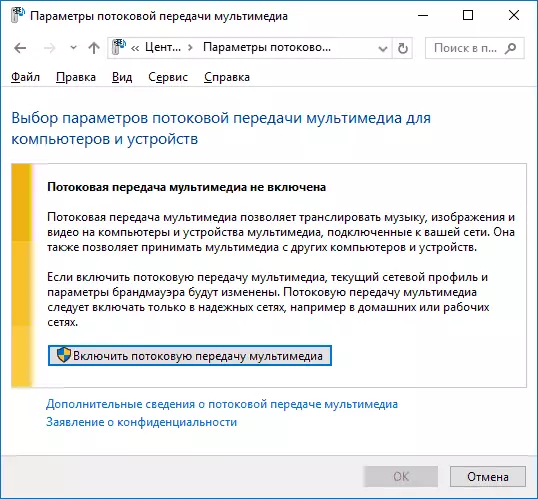
- Sizin DLNA server ad verin və tələb əgər (yerli şəbəkə bütün cihazlar olacaq məzmun almaq üçün default imkanı) icazə hər hansı cihazları aradan qaldırılması.
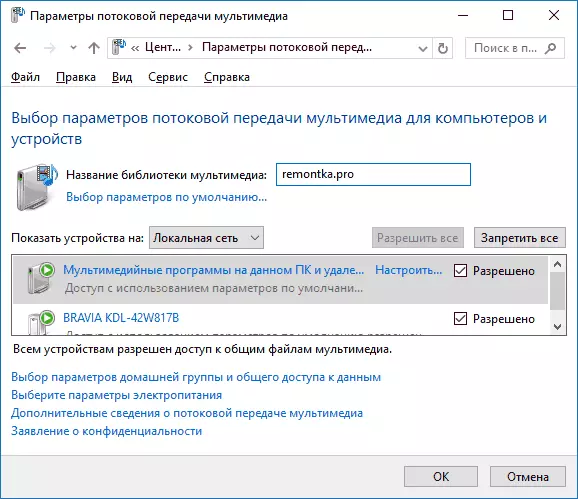
- Həmçinin, "Yapılandır" cihaz seçilməsi və tıklayarak, siz media növləri təqdim olunmalıdır belirtebilirsiniz.
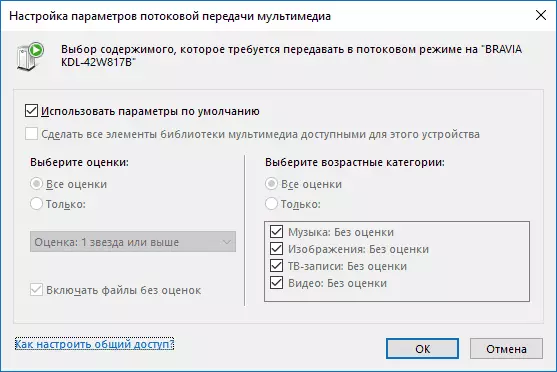
Bunlar. Bir ev qrupu yaradın və ya mütləq deyil (həmçinin Windows 10 1803-də, ev qrupları yox oldu). Parametrlərinizdən dərhal sonra, televizorunuzdan və ya digər cihazlarınızdan (şəbəkədəki digər kompüterlər də daxil olmaqla), video qovluqlarından, "Musiqi", "şəkillər" və ya noutbukdakı "şəkillər" və onları (təlimatlarda) oynaya bilərsiniz Digər qovluqların əlavə edilməsi haqqında da məlumatınız var).
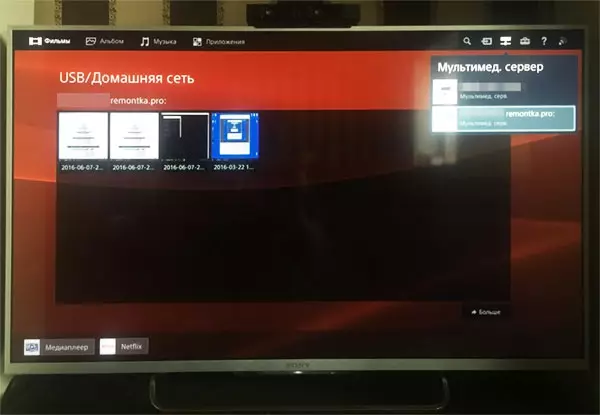
Qeyd: Göstərilən hərəkətlərlə, şəbəkə növü ilə (açıq şəkildə "ictimaiyyətə") "Şəxsi Şəbəkə" (Ev) və Şəbəkə Təsbitinə Dəyişikliklər (Nədənsə testimdə Şəbəkə Təsbiti " Ətraflı bölüşmə variantları ", ancaq yeni Windows 10 parametrləri interfeysində əlavə əlaqə seçimlərində yandırılır).
DLNA Server üçün qovluqlar əlavə olunur
DLNA serverini quraşdırdığınız kimi daxili Windows 10 vasitəsi ilə açdığınız zaman, - qovluqlarınızı necə əlavə etmək olar (çünki bunlar üçün hər kəs bu üçün film və musiqi saxlamır), ola bilsinlər Televizordan, oyunçu, konsoldan və s.
Bu aşağıdakı kimi edilə bilər:
- Windows media pleyerini (məsələn, tapşırıq çubuğundakı axtarış yolu ilə işləyin).

- "Musiqi", "video" və ya "şəkillər" bölməsinə sağ vurun. Tutaq ki, müvafiq bölmədə sağ siçan düyməsi ilə bir video qovluq əlavə etmək istəyirik, "Video Nəzarət" ("fonometrinin nəzarəti" və "Qalereya İdarəetmə" düyməsini - Musiqi və Fotoşəkillər üçün).
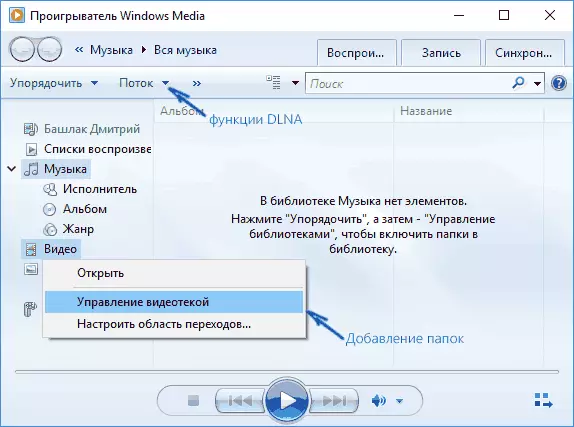
- İstədiyiniz qovluğu siyahıya əlavə edin.
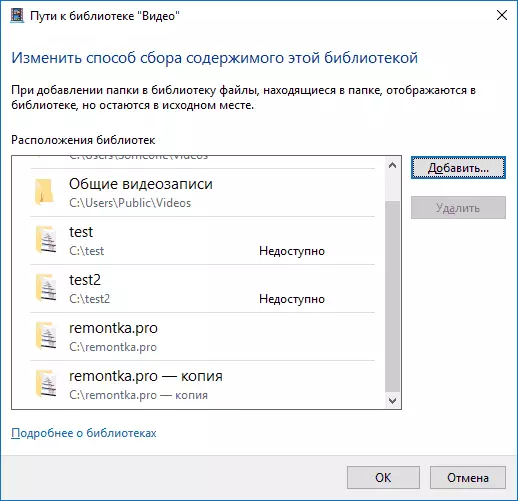
Hazır. İndi bu qovluq DLNA dəstək cihazlarından da mövcuddur. Tək nüans: Bəzi televizorlar və DLNA faylları vasitəsilə mövcud olan bəzi televizorlar və digər cihazların siyahısı və onların "görmək" üçün (on-off) televizoru, bəzi hallarda yenidən başlatmaq və şəbəkəyə qoşulmaq və yenidən qoşulmaq lazımdır.
Qeyd: Windows Media Player-də multimedia serverini, axın menyusundakı multimedia serverini aktivləşdirin və deaktiv edin.
Üçüncü tərəf proqramlarından istifadə edərək DLNA serverinin qurulması
Eyni mövzuda əvvəlki təlimatda: Windows 7 və 8-də DLNA serveri yaratmaq (10 k-to-da tətbiq olunan "ev qrupunun yaradılması ilə metoddan əlavə, üçüncü nümunələrdən ibarətdir) Partiya proqramları Windows kompüterində media serveri yaratmaq üçün hesab olunur. Əslində, o zaman kommunal xidmətlər aktual və indi. Burada son vaxtlar tapdığım və ən müsbət təəssüratını tərk edən yalnız başqa bir proqram əlavə etmək istərdim.
Proqram artıq pulsuz versiyada (pullu pro versiyası da var) istifadəçiyə Windows 10-da bir server DLNA yaratmaq üçün ən geniş imkanlar təqdim edir və əlavə funksiyalar arasında qeyd edə bilərsiniz:
- Onlayn yayım mənbələrindən istifadə (onlardan bəziləri plugin tələb olunur).
- Demək olar ki, bütün müasir televizorların, konsollar, oyunçuların və mobil cihazların transkodlaşdırılması dəstəyi (dəstəklənən format).
- Altyazı yayımına dəstək, çalğı siyahıları və bütün ümumi səs, video və foto formatları (xam formatlar daxil olmaqla).
- Avtomatik məzmun növləri, müəlliflər, əlavə tarixi (I.E., son cihazda, görüntüləndikdə, media məzmununun müxtəlif kateqoriyalarını nəzərə alaraq rahat bir naviqasiya alırsınız).
Http://serviio.org saytından serviio media serverini pulsuz yükləyə bilərsiniz
Quraşdırıldıqdan sonra Serviio konsolunu quraşdırılmış proqramların siyahısından işə salın, interfeysi rus dilinə keçirin (yuxarıda sağda), "MediaMatka" parametrləri nöqtəsindəki digər məzmundan istədiyiniz qovluqları əlavə edin və əslində hər şey hazırdır - Serveriniz işləyir və mövcuddur.
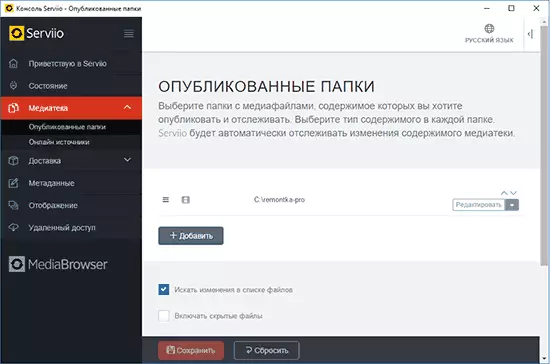
Bu yazı çərçivəsində serviio parametrlərində ətraflı məlumat verməyəcəyəm, istər ki, hər an DLNA serverini Dövlət Parametrləri Elementindəki DLNA serverini deaktiv edə bilərsiniz.
Budur, bəlkə də budur. Materialın faydalı olacağını hesablayıram və birdən suallarınız varsa, şərhlərdə cəsarətlə onlardan soruşun.
